交换机端口与MAC绑定
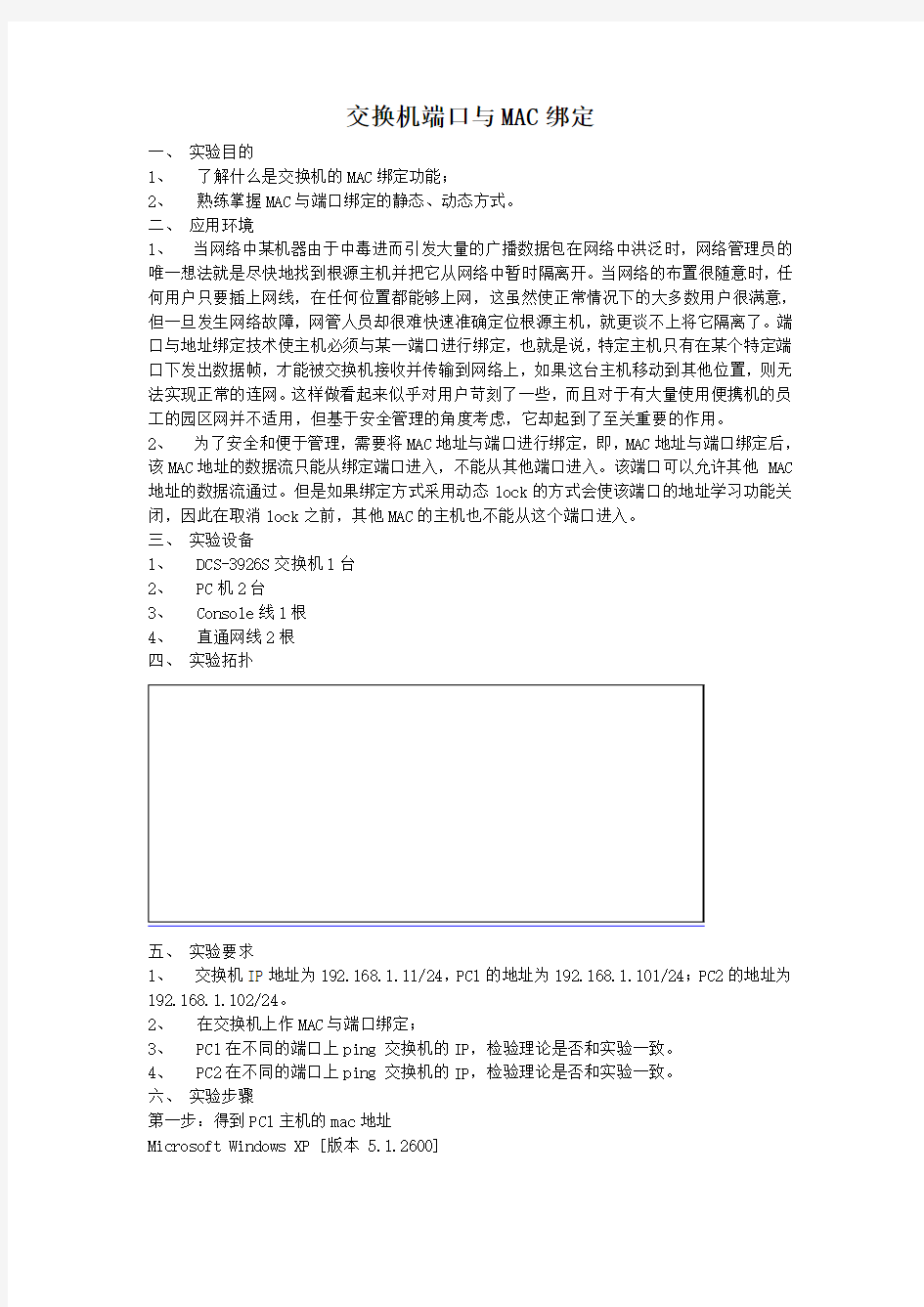

交换机端口与MAC绑定
一、实验目的
1、了解什么是交换机的MAC绑定功能;
2、熟练掌握MAC与端口绑定的静态、动态方式。
二、应用环境
1、当网络中某机器由于中毒进而引发大量的广播数据包在网络中洪泛时,网络管理员的唯一想法就是尽快地找到根源主机并把它从网络中暂时隔离开。当网络的布置很随意时,任何用户只要插上网线,在任何位置都能够上网,这虽然使正常情况下的大多数用户很满意,但一旦发生网络故障,网管人员却很难快速准确定位根源主机,就更谈不上将它隔离了。端口与地址绑定技术使主机必须与某一端口进行绑定,也就是说,特定主机只有在某个特定端口下发出数据帧,才能被交换机接收并传输到网络上,如果这台主机移动到其他位置,则无法实现正常的连网。这样做看起来似乎对用户苛刻了一些,而且对于有大量使用便携机的员工的园区网并不适用,但基于安全管理的角度考虑,它却起到了至关重要的作用。
2、为了安全和便于管理,需要将MAC地址与端口进行绑定,即,MAC地址与端口绑定后,该MAC地址的数据流只能从绑定端口进入,不能从其他端口进入。该端口可以允许其他MAC 地址的数据流通过。但是如果绑定方式采用动态lock的方式会使该端口的地址学习功能关闭,因此在取消lock之前,其他MAC的主机也不能从这个端口进入。
三、实验设备
1、 DCS-3926S交换机1台
2、 PC机2台
3、 Console线1根
4、直通网线2根
四、实验拓扑
五、实验要求
1、交换机IP地址为192.168.1.11/24,PC1的地址为192.168.1.101/24;PC2的地址为192.168.1.102/24。
2、在交换机上作MAC与端口绑定;
3、 PC1在不同的端口上ping 交换机的IP,检验理论是否和实验一致。
4、 PC2在不同的端口上ping 交换机的IP,检验理论是否和实验一致。
六、实验步骤
第一步:得到PC1主机的mac地址
Microsoft Windows XP [版本 5.1.2600]
(C) 版权所有 1985-2001 Microsoft Corp.
C:\>ipconfig/all
Windows IP Configuration
Host Name . . . . . . . . . . . . : xuxp
Primary Dns Suffix . . . . . . . : https://www.wendangku.net/doc/368543230.html,
Node Type . . . . . . . . . . . . : Broadcast
IP Routing Enabled. . . . . . . . : No
WINS Proxy Enabled. . . . . . . . : No
Ethernet adapter 本地连接:
Connection-specific DNS Suffix . :
Description . . . . . . . . . . . : Intel(R) PRO/100 VE Network Connecti on
Physical Address. . . . . . . . . : 00-A0-D1-D1-07-FF
Dhcp Enabled. . . . . . . . . . . : Yes
Autoconfiguration Enabled . . . . : Yes
Autoconfiguration IP Address. . . : 169.254.27.232
Subnet Mask . . . . . . . . . . . : 255.255.0.0
Default Gateway . . . . . . . . . :
C:\>
我们得到了PC1主机的mac地址为:00-A0-D1-D1-07-FF。
第二步:交换机全部恢复出厂设置,配置交换机的IP地址
switch(Config)#interface vlan 1
switch(Config-If-Vlan1)#ip address 192.168.1.11 255.255.255.0
switch(Config-If-Vlan1)#no shut
switch(Config-If-Vlan1)#exit
switch(Config)#
第三步:使能端口的MAC地址绑定功能
switch(Config)#interface ethernet 0/0/1
switch(Config-Ethernet0/0/1)#switchport port-security
switch(Config-Ethernet0/0/1)#
第四步:添加端口静态安全MAC地址,缺省端口最大安全MAC地址数为1
switch(Config-Ethernet0/0/1)#switchport port-security mac-address 00-a0-d1-d1-07-ff
验证配置:
switch#show port-security
Security Port MaxSecurityAddr CurrentAddr Security Action
(count) (count)
---------------------------------------------------------------------------
Ethernet0/0/1 1 1 Protect
--------------------------------------------------------------------------- Max Addresses limit per port :128
Total Addresses in System :1
switch#
switch#show port-security address
Security Mac Address Table
--------------------------------------------------------------------------- Vlan Mac Address Type Ports
1 00-a0-d1-d1-07-ff SecurityConfigured Ethernet0/0/1
--------------------------------------------------------------------------- Total Addresses in System :1
Max Addresses limit in System :128
switch#
第六步:在一个以太口上静态捆绑多个MAC
Switch(Config-Ethernet0/0/1)#switchport port-security maximum 4
Switch(Config-Ethernet0/0/1)#switchport port-security mac-address aa-aa-aa-aa-aa-aa
Switch(Config-Ethernet0/0/1)#switchport port-security mac-address aa-aa-aa-bb-bb-bb
Switch(Config-Ethernet0/0/1)#switchport port-security mac-address aa-aa-aa-cc-cc-cc
验证配置:
switch#show port-security
Security Port MaxSecurityAddr CurrentAddr Security Action
(count) (count)
---------------------------------------------------------------------------
Ethernet0/0/1 4 4 Protect
--------------------------------------------------------------------------- Max Addresses limit per port :128
Total Addresses in System :4
switch#show port-security address
Security Mac Address Table
--------------------------------------------------------------------------- Vlan Mac Address Type Ports
1 00-a0-d1-d1-07-ff SecurityConfigured Ethernet0/0/1
1 aa-aa-aa-aa-aa-aa SecurityConfigured Ethernet0/0/1
1 aa-aa-aa-bb-bb-bb SecurityConfigured Ethernet0/0/1
1 aa-aa-aa-cc-cc-cc SecurityConfigured Ethernet0/0/1
--------------------------------------------------------------------------- Total Addresses in System :4
Max Addresses limit in System :128
switch#
上面使用的都是静态捆绑MAC的方法,下面介绍动态mac地址绑定的基本方法,首先清空刚才做过的捆绑。
第七步:清空端口与MAC绑定
switch(Config)#
switch(Config)#int ethernet 0/0/1
switch(Config-Ethernet0/0/1)#no switchport port-security
switch(Config-Ethernet0/0/1)#exit
switch(Config)#exit
验证配置:
switch#show port-security
Security Port MaxSecurityAddr CurrentAddr Security Action
(count) (count)
---------------------------------------------------------------------------
--------------------------------------------------------------------------- Max Addresses limit per port :128
Total Addresses in System :0
第八步:使能端口的MAC地址绑定功能,动态学习MAC并转换
switch(Config)#interface ethernet 0/0/1
switch(Config-Ethernet0/0/1)#switchport port-security
switch(Config-Ethernet0/0/1)#switchport port-security lock
switch(Config-Ethernet0/0/1)#switchport port-security convert
switch(Config-Ethernet0/0/1)#exit
验证配置:
switch#show port-security address
Security Mac Address Table
--------------------------------------------------------------------------- Vlan Mac Address Type Ports
1 00-a0-d1-d1-07-ff SecurityConfigured Ethernet0/0/1
--------------------------------------------------------------------------- Total Addresses in System :1
Max Addresses limit in System :128
switch#
七、注意事项和排错
1、如果出现端口无法配置MAC地址绑定功能的情况,请检查交换机的端口是否运行了Spanning-tree,802.1x,端口汇聚或者端口已经配置为Trunk端口。MAC绑定在端口上与这些配置是互斥的,如果该端口要打开MAC地址绑定功能,就必须首先确认端口下的上述功能已经被关闭。
2、当动态学习MAC时,无法执行“convert”命令时,请检查PC机网卡是否和该端口正确连接。
3、端口Lock之后,该端口MAC地址学习功能被关闭,不允许其他的MAC进入该端口。
八、配置序列
略
九、课后练习
1、使用三台PC测试端口与MAC绑定功能。
2、实现多个端口统一绑定。
十、相关配置命令详解
switchport port-security
命令:switchport port-security
no switchport port-security
功能:使能端口MAC地址绑定功能;本命令的no操作为关闭端口MAC地址绑定功能。
命令模式:端口配置模式
缺省情况:交换机端口不打开MAC地址绑定功能。
使用指南:MAC地址绑定功能与802.1x、Spanning Tree、端口汇聚功能存在互斥关系,因此如果要打开端口的MAC地址绑定功能,就必须关闭端口上的802.1x、Spanning Tree、端口汇聚功能,且打开MAC地址绑定功能的端口不能是Trunk口。
举例:使能端口1的MAC地址绑定功能。
Switch(Config)#interface Ethernet 0/0/1
Switch(Config-Ethernet0/0/1)#switchport port-security
switchport port-security convert
命令:switchport port-security convert
功能:将端口学习到的动态MAC地址转化为静态安全MAC地址。
命令模式:端口配置模式
使用指南:必须在安全端口锁定之后才能执行端口动态MAC地址转化命令。执行此命令之后,端口学习到的动态MAC地址将转化为静态安全MAC地址。该命令没有配置保留。
举例:将端口1的MAC地址转化为静态安全MAC地址。
Switch(Config)#interface Ethernet 0/0/1
Switch(Config-Ethernet0/0/1)#switchport port-security convert
switchport port-security lock
命令:switchport port-security lock
no switchport port-security lock
功能:锁定端口。端口被锁定之后,端口的MAC地址学习功能将被关闭;本命令的no操作为恢复端口的MAC地址学习功能。
命令模式:端口配置模式
缺省情况:端口未锁定
使用指南:端口必须使能MAC地址绑定功能之后才能执行端口锁定命令。执行端口锁定命令之后,端口将关闭动态MAC学习功能。
举例:锁定端口1。
Switch(Config)#interface Ethernet 0/0/1
Switch(Config-Ethernet0/0/1)#switchport port-security lock
switchport port-security timeout
命令:switchport port-security timeout
no switchport port-security timeout
功能:设置端口锁定的定时器;本命令的no操作为恢复缺省值。
参数:
命令模式:端口配置模式
缺省情况:端口未打开端口锁定的定时器。
使用指南:端口锁定定时器功能是一种动态MAC地址锁定功能,锁定定时器超时就执行MAC 地址锁定操作及将动态MAC转换为安全MAC地址的操作。端口必须先开启MAC地址绑定功能后才能使用此命令。
举例:设置端口1的锁定时器为30秒。
Switch(Config)#interface Ethernet 0/0/1
Switch(Config-Ethernet0/0/1)# switchport port-security timeout 30
switchport port-security mac-address
命令:switchport port-security mac-address
no switchport port-security mac-address
功能:添加静态安全MAC地址;本命令的no操作为删除静态安全MAC地址。
命令模式:端口配置模式
参数:
使用指南:端口必须使能MAC地址绑定功能之后才能添加端口静态安全MAC地址。
举例:添加MAC 00-03-0F-FE-2E-D3到端口1。
Switch(Config)#interface Ethernet 0/0/1
Switch(Config-Ethernet0/0/1)#switchport port-security mac-address 00-03-0F-FE-2E-D3
clear port-security dynamic
命令:clear port-security dynamic [address
命令模式:特权配置模式
参数:
使用指南:必须在安全端口锁定之后之后才能执行指定端口的动态MAC清除操作。如果不指定端口、MAC地址,则清除所有锁定的安全端口的动态MAC;如果仅指定端口,不指定MAC 地址,则清除指定端口的所有动态MAC地址。
举例:删除端口1动态MAC。
Switch#clear port-security dynamic interface Ethernet 0/0/1
switchport port-security maximum
命令:switchport port-security maximum
no switchport port-security maximum
功能:设置端口最大安全MAC地址数;本命令的no操作为恢复最大安全地址数为1。
命令模式:端口配置模式
参数:
缺省情况:端口最大安全MAC地址数为1。
使用指南:端口必须使能MAC地址绑定功能之后才能设置端口安全MAC地址上限。如果端口静态安全MAC地址数大于设置的最大安全MAC地址数,则设置失败;必须删除端口的静态安全MAC地址,直到端口静态安全MAC地址数不大于设置的最大安全MAC地址数,设置才会成功。
举例:设置端口1安全MAC地址上限为4。
Switch(Config)#interface Ethernet 0/0/1
Switch(Config-Ethernet0/0/1)#switchport port-security maximum 4
switchport port-security violation
命令:switchport port-security violation {protect | shutdown}
no switchport port-security violation
功能:设置端口违背模式;本命令的no操作为恢复违背模式为protect。
命令模式:端口配置模式
参数:protect为保护模式;shutdown为关闭模式。
缺省情况:端口违背模式为缺省为protect。
使用指南:端口必须使能MAC地址绑定功能之后才能设置端口违背模式。如果端口违背模式设置为protect,那么当端口安全MAC地址超过设置的端口安全MAC上限的时候,端口仅仅关闭动态MAC地址学习功能;如果端口违背模式设置为shutdown,那么当端口安全MAC地址超过设置的端口安全MAC上限的时候,端口将被关闭,用户可以通过no shutdown命令手工打开该端口。
举例:设置端口1的违背模式为shutdown。
Switch(Config)#interface Ethernet 0/0/1
Switch(Config-Ethernet0/0/1)#switchport port-security violation shutdown
show port-security
命令:show port-security
功能:显示全局安全端口配置情况。
命令模式:特权配置模式
缺省情况:交换机不显示安全端口配置情况。
使用指南:本命令显示交换机当前已经配置为安全端口的端口信息。
举例:
Switch#show port-security
Security Port MaxSecurityAddr CurrentAddr Security Action
(count) (count)
-----------------------------------------------------------------
Ethernet0/0/3 1 1 Protect
Ethernet0/0/4 10 1 Protect
Ethernet0/0/5 1 0 Protect
-----------------------------------------------------------------
Total Addresses in System :2
Max Addresses limit in System :128
show port-security interface
命令:show port-security interface
功能:显示安全端口配置情况。
命令模式:特权配置模式
参数:
缺省情况:交换机不显示安全端口配置情况。
使用指南:本命令显示交换机安全端口的详细配置信息。
举例:
Switch#show port-security interface ethernet 0/0/1
Port Security :Enabled
Port status :Security Up
Violation mode :Protect
Maximum MAC Addresses :1
Total MAC Addresses :1
Configured MAC Addresses :1
Lock Timer is ShutDown
Mac-Learning function is : Opened
show port-security address
命令:show port-security address [interface
功能:显示端口安全MAC地址。
命令模式:特权配置模式
参数:
使用指南:本命令显示端口安全MAC地址信息,如果不指定端口则显示所有端口安全MAC 地址。显示内容举例如下:
Switch#show port-security address interface ethernet 0/0/1
Security Mac Address Table
------------------------------------------------------------------------ Vlan Mac Address Type Ports
1 0000.0000.1111 SecureConfigured Ethernet0/0/3
------------------------------------------------------------------------ Total Addresses :1
如何绑定自己的IP地址和Mac地址
如何绑定自己的IP地址和Mac地址,如何解除绑定 分享| 2006-07-06 16:16Iguo_1225|浏览92187 次 我说的是用自己的PC绑定,我记得只需要几条命令。 还有如何解除绑定。 因为班级里只有我一台计算机可以上网,网管在服务器上记录了我的MAC地址和IP地址,可是学生只要把自己的MAC地址改成和我的一样,他们就可以上网了。 我想把我的MAC绑定在网卡上,使别人无法使用。如何实现? 2006-07-20 19:07 提问者采纳 MAC地址也叫物理地址、硬件地址或链路地址,由网络设备制造商生产时写在硬件内部。I P地址与MAC地址在计算机里都是以二进制表示的,IP地址是32位的,而MAC地址则是48位的。MAC地址的长度为48位(6个字节),通常表示为12个16进制数,每2个16进制数之间用冒号隔开,如:08:00:20:0A:8C:6D就是一个MAC地址,其中前6位16进制数08:00:20代表网络硬件制造商的编号,它由IEEE(电气与电子工程师协会)分配,而后3位16进制数0A:8C:6D代表该制造商所制造的某个网络产品(如网卡)的系列号。只要你不去更改自己的MAC地址,那么你的MAC地址在世界是惟一的。 MAC地址的作用 IP地址就如同一个职位,而MAC地址则好像是去应聘这个职位的人才,职位可以既可以让甲坐,也可以让乙坐,同样的道理一个节点的IP地址对于网卡是不做要求,基本上什么样的厂家都可以用,也就是说IP地址与MAC地址并不存在着绑定关系。本身有的计算机流动性就比较强,正如同人才可以给不同的单位干活的道理一样的,人才的流动性是比较强的。职位和人才的对应关系就有点像是IP地址与MAC地址的对应关系。比如,如果一个网卡坏了,可以被更换,而无须取得一个新的IP地址。如果一个IP主机从一个网络移到另一个网络,可以给它一个新的IP地址,而无须换一个新的网卡。当然MAC地址除了仅仅只有这个功能还是不够的,就拿人类社会与网络进行类比,通过类比,我们就可以发现其中的类浦?Γ??玫乩斫釳AC地址的作用。 无论是局域网,还是广域网中的计算机之间的通信,最终都表现为将数据包从某种形式的链路上的初始节点出发,从一个节点传递到另一个节点,最终传送到目的节点。数据包在这些节点之间的移动都是由ARP(Address Resolution Protocol:地址解析协议)负责将IP地址映射到MAC地址上来完成的。其实人类社会和网络也是类似的,试想在人际关系网络中,甲要捎个口信给丁,就会通过乙和丙中转一下,最后由丙转告给丁。在网络中,这个口信就好比是一个网络中的一个数据包。数据包在传送过程中会不断询问相邻节点的MAC地址,这个过程就好比是人类社会的口信传送过程。相信通过这两个例子,我们就可以进一步理解
IP与Mac绑定的方法
绑定: 1.进入超级终端。 2.输入sys,回车(从监控模式< >进入配置模式[ ])。 3.输入user-bind static ip-address IP地址mac-address Mac地址interface g0/0/接口地址(交换机端口号),回车。注:这里可以将要绑定的项目一次性全部逐条输入,输入结束后可以用dis cur(此命令只能在监控模式和配置模式下使用)命令进行查询,检查是否有漏掉的项目。 4.输入interface g0/0/接口地址(交换机端口号),回车(进入接口模式)。 注:此时可以用dis this(此命令只能在接口模式使用)命令进行查询,若ip source check user-bind enable和ip source check user-bind check-item ip-address命令已存在的话则可以不用输入。
5.输入ip source check user-bind enable,回车。 6.输入ip source check user-bind check-item ip-address,回车。 7.输入quit,回车(回到配置模式)。 8.输入quit,回车(回到监控模式)。 9.输入save,回车(保存),完成绑定。 注:此时可以用dis cur命令进行查询,检查是否有漏掉的项目。 删除: 1.输入sys,回车(从监控模式进入配置模式)。 2.输入undo user-bind static IP地址,回车。 注:此处一定要加上需要删除绑定的IP地址,否则将会把之前输入的全部IP绑定信息全部删除。 3.输入undo ip source check user-bind enable,回车。 4.输入undo ip source check user-bind check-item ip-address,回车,完成删除。
TP-link路由器ip与mac绑定
路由器通过设置MAC地址绑定用户电脑进行IP过滤 现在很多家庭用户都通过电信的ADSL或其他公司提供的类似类型的宽带上网。由于宽带的费用并低廉,而对于大多数没有大量数据下载的家庭用户来说,一户人或一台电脑独占一条ADSL有点浪费资源的感觉。于是现在很多人都用共享一条宽带上网。 这种共享上网的方法一般如下:电话线——语音分离器——ADSL猫——宽带路由器——交换机集线器——电脑 在这种情况下,我经过思考与试验,我发现可以通过对宽带路由器进行适当设置就可以对上网进行限制。 这里以TP-LINKTL-R402M为例(因为我发现最多人用这种……)说说限制上网的步骤。 1.取得局域网内所有使用者的IP与MAC地址。 取得IP的方法很多,推荐用"局域网查看工具",网上随便搜索一下就有了。 取得MAC地址的方法:WIN+R,输入CMD,用"NBTSTAT-AIP地址"查看 取得自己电脑IP与MAC的方法:WIN+R,输入CMD,用"IPCONFIG/ALL"查看 2.登陆宽带路由器 打开IE,输入192.168.1.1(一般都是这个……),就会出现登陆窗口 账号:ADMIN 密码:ADMIN(默认是这个,一般不更改滴……如果被更改了,稍候我研究下怎样破解,有进展再发帖) 登陆后会出现宽带路由器的设置页面 3.只允许自己的电脑上网的设置 1,设置页面——DHCP服务器——静态地址分配——将自己的IP地址与MAC地址绑定(输入并保存即可)
2,设置页面——安全设置——防火墙设置——选择开启防火墙,开启IP地址过滤,开启MAC地址过滤三项——选择"凡是不符合已设IP地址过滤规则的数据包,禁止通过本路由器"和"仅允许已设MAC地址列表中已启用的MAC地址访问Internet". 3,设置页面——安全设置——IP地址过滤——添加新条目——把你的IP地址填进去,并选择使所有条目生效。 4,设置页面——安全设置——MAC地址过滤——添加新条目——把你的MAC地址填
mac地址表与交换机端口绑定实例
1查看交换机的MAC地址表; Switch#show mac-address Mac Address Table ------------------------------------------- Vlan Mac Address Type Ports ---- ----------- -------- ----- 1 0001.c7c7.229 2 DYNAMIC Fa0/1(动态学习的MAC地址) 1 0060.5c5a.7bae DYNAMIC Fa0/4 1 0090.0ce9.8c00 DYNAMIC Fa0/2 1 00d0.baeb.e344 DYNAMIC Fa0/3 2将上面的MAC地址表和交换机端口进行绑定; Switch#config t 进入全局配置模式 Switch(config)#interface range FastEthernet 0/1-4 多接口的配置模式0/1-4 Switch(config-if-range)#switchport mode access 将交换机的端口设置成access,明确其与计算机相连 Switch(config-if-range)#switchport port-security 启用交换机端口安全 switchport port-security violation shutdown 违反安全规则讲端口关闭 Switch(config-if-range)#switchport port-security mac-address sticky 将交换机的端口 与MAC地址表进行绑定 3再次查看MAC地址表; Switch#show mac-address-table Mac Address Table ------------------------------------------- Vlan Mac Address Type Ports ---- ----------- -------- ----- 1 0001.c7c7.229 2 Fa0/1
网管心得——IP地址与MAC地址绑定策略
网管心得——IP地址与MAC地址绑定策略 TCP/IP网络是一个四层协议结构的网络,从下往上依次为网络接口层、网络层、传输层和应用层。 为什么要绑定MAC与IP地址,使它们一一对应呢?因为影响网络安全的因素很多,IP 地址盗用或地址欺骗就是其中一个常见且危害极大的因素。网络中,许多应用都是基于IP 的,比如流量统计、用户账号控制等都把IP地址作为标志用户的一个重要的参数。如果有人盗用了合法地址并伪装成合法用户,网络上传输的数据就可能被破坏,甚至盗用,造成无法弥补的损失。 相对来说,盗用外部网络的IP地址比较困难,因为路由器等网络互连设备一般都会设置通过各个端口的IP地址范围,不属于该IP地址范围的报文将无法通过这些互连设备。但如果盗用的是网络内部合法用户的IP地址,这样网络互连设备显然就无能为力了。 对于网络内部的IP地址被盗用,当然也有相应的解决办法。绑定MAC地址与IP地址就是防止内部IP地址被盗用的一种常用的、简单的、有效的措施。 目前,很多单位的内部网络,尤其是学校校园网都采用了MAC地址与IP地址的绑定技术。许多防火墙(硬件防火墙和软件防火墙)为了防止网络内部的IP地址被盗用,也都内置了MAC地址与IP地址的绑定功能。 MAC与IP地址绑定原理,虽然IP地址的修改非常容易,但是MAC地址是存储在网卡的EEPROM中,而且网卡的MAC地址是唯一确定的。因此,为了防止内部人员进行非法IP 盗用(例如盗用权限更高人员的IP地址,以获得权限外的信息),可以将内部网络的IP地址与MAC地址绑定,盗用者即使修改了IP地址,也因MAC地址不匹配而盗用失败,并且由于网卡MAC地址的唯一确定性,可以根据MAC地址查出使用该MAC地址的网卡,进而查出非法盗用者。
局域网IP与MAC双向绑定,防止arp攻击,铲除p2p终结者,无需任何软件,自动运行。
局域网IP与mac双向绑定——防止恶意 软件控制 为了给大家带来良好的网络环境,阻止P2P终结者等恶意控制软件破坏局域网网络环境,并且市面上的arp防火墙,如:彩影arp,金山arp等对P2P终结者并无多大防御作用。现在我们就来做一下网关与客户机的双向IP&MAC绑定来搞定它。 在操作过程中,请关掉arp防火墙(暂时),因为它对我们的操作有一定的影响。等操作完成之后再打开。若安装有彩影arp的用户,请不要让它在开机自动运行(方法下面有),可以开机后手动运行。 首先声明一点,绑定IP和MAC是为了防止arp欺骗,防御P2P终结者控制自己的电脑(网速),对自己的电脑没有一点负面影响。不想绑定的同学可以不绑定,以自愿为原则。但是若被控制网速,自己躲在屋里哭吧!(开玩笑)。 好了废话不多说,开始我们的客户机IP与MAC绑定教程吧! 一.首先将路由即网关的IP和MAC查看下(路由IP一般都是192.168.1.1): 开始→运行→cmd(回车)→arp/a 就会出现如下图信息: 其中第一个192.168.1.1即为路由IP,后面就是路由的MAC 二.查看自己的IP和MAC有以下两种方法: ①右键网上邻居→属性→右键本地连接→状态→支持→详细信息 里面的实际地址即为自己的MAC地址,IP地址即为自己的IP地址。 ②开始→运行→cmd(回车)→ipconfig/all(回车) 会出来信息,如图:
其中本地连接(以太网连接)里面的physical Address即为自己的MAC ,IP Address即为自己的IP地址。 三.不让彩影arp防火墙开机运行的方法(后面用到): 开始→运行→msconfig(回车)→启动→将Antiarp.exe(彩影arp程序)前面的勾去掉→确定→退出而不重新启动→OK! 启动里面的启动项目就是你安的软件的名称,命令就是你安在了哪里。 这样开机就不会自动运行它了,要想运行,手动打开桌面上它的程序就行。若要恢复开机自动运行彩影arp,在启动中,将勾重新勾上就行了(不推荐)!若是不想让其他程序开机运行,和本操作一样! 四.以管理员身份运行CMD(一般都是管理员身份,不是的很少,这个基本用不到)在命令界面(即进入CMD以后)直接按ctral+shift+(回车)就行了。或是进入c:\windows\system32里面有个CMD,右键单击它,然后点以管理员身份运行。 通过以上方法,我们就知道了自己的IP和MAC以及路由的IP和MAC。请先记下这些信息,因为后面我们要多次用到。 现在我们用的系统类型比较混杂,有XP,VISTA,WIN7……不同的系统我们的操作也不同,但基本上有两个版本,XP系统是一类,VISTA和WIN7系统是一类。下面我将XP系统、VISTA 和WIN7系统分别做详细的介绍。 注:1.以下的文章中,其中的“_”都是空格,不是下划线,别都写成了下划线了。写成下划线你就悲剧了。2.以下在CMD中的操作都是已管理员的身份操作的,不是管理员的用上面的方法四改成管理员身份运行。什么?是不是管理员身份你也不知道,只要你在以下CMD 中运行的命令都管用那么就证明你是管理员身份,反之依然!笨蛋!其实基本上全部都是管理员身份的,方法四只是给特别少数人看的!
三、vlan端口与mac地址绑定
VLAN端口的MAC地址绑定 这种划分VLAN的方法是根据每个主机的MAC地址来划分,即对每个MAC地址的主机都配置它属于哪个组。这种划分VLAN方法的最大优点就是当用户物理位置移动时,即从一个交换机换到其他的交换机时,VLAN不用重新配置,所以,可以认为这种根据MAC地址的划分方法是基于用户的VLAN,这种方法的缺点是初始化时,所有的用户都必须进行配置,如果有几百个甚至上千个用户的话,配置是非常累的。而且这种划分的方法也导致了交换机执行效率的降低,因为在每一个交换机的端口都可能存在很多个VLAN组的成员,这样就无法限制广播包了。另外,对于使用笔记本电脑的用户来说,他们的网卡可能经常更换,这样,VLAN就必须不停地配置。 一、实验目的 1.掌握cisco-3550基于VLAN端口的MAC地址绑定 二、实验内容 1.把PC2的MAC地址帮定在交换机指定端口上 五、实验步骤 方案:基于端口的mac地址绑定 1.启动交换机,并进入到特权模式 Switch>enable Switch# 2.恢复到厂商设置 Switch#erase startup-config 擦除配置 Switch#reload Switch>en Switch#conf t switch#show vlan
3.pc1 插入交换机第5口,pc2插入交换机第9口. 4.把pc1 MAC地址与vlan 1 的第5口进行绑定。 Switch#conf t Switch(config)#mac-address-table static 000C.7611.817F vlan 1 interface f0/5 Switch(config)#exit Switch#show mac-address-table //显示mac-address-table状态 5. 把pc2 MAC地址与vlan 1 的第9口进行绑定。 操作同上大家练习一下 6.配置vlan1的ip地址,操作参照上节课内容 Switch#config termainl Switch(config)#int vlan 1 (进入VLAN 1) Switch(config-vlan)#ip address 192.168.3.1 255.255.255.0 (设置Vlan1的IP) Switch(config-vlan)#no shutdown 激活该vlan Switch(config-vlan)#exit Switch#show running-config (查看正在起作用的命令) 7.验证结果: pc1 ip为192.168.3.3 网关为:192.168.3.1 pc2 ip为192.168.3.2 网关为:192.168.3.1 pc1 与 pc2可以互通,如果把pc1插入交换机其它端口,则不能互通。
交换机上IP与mac绑定方法
关于IP地址与MAC地址绑定方法的简单介绍 地市各位网管: 现将IP地址与MAC地址绑定命令简单介绍如下: 1、请在IP地址网关所在三层设备上进行IP地址与MAC地址绑定 2、请对vlan内的所有地址都进行绑定,这样效果比较好。 3、CISCO设备绑定方法如下: 配置模式下: 对已用的地址进行绑定: arp 10.34.2.47 047d.7b30.84fe arpa 对没用的地址也要绑定一个空MAC地址 arp 10.34.2.48 0000.0000.0000 arpa 4、华为设备绑定方法有两种,方法如下: (1)配置模式下: user-bind static ip-address 10.34.7.196 mac-address 047d-7b30-865d vlan 424 需在接口下调用,示例如下: interface Ethernet0/0/4 description 25F-4C port link-type access port default vlan 424 ntdp enable ndp enable
bpdu enable ip source check user-bind enable 注意:如果在此端口上调用user-bind后,接入此端口的IP地址如不进行绑定,则接不了办公网络。 (2)与思科设备一样(但某些华为设备VRP版本需要升级,升级步骤请见附件) 配置模式下: 已用的地址进行绑定: arp static 10.34.2.47 047D-7B30-84FE vid 950 如配置错误,删除命令是undo arp static 10.34.2.47 由于版本不同,如此策略不生效,可用arp static 10.34.2.47 047D-7B30-84FE 不加vid试一试。 如再不行,则需要VRP版本升级,请大家注意。 对没用的地址也要绑定一个空MAC地址 arp static 10.34.2.48 0000-0000-0000 vid 950 华为400电话:400-8302118 也可以电话咨询。 信息化事业部 2013.8.9
实验 二层交换机端口与MAC地址的绑定(教师用)
模块六 二层交换机端口与MAC 地址绑定 【场景构建】 在日常工作中,经常会发生用户随意插拔交换机上的网线,给网管员在网络管理上带来一定的不便。同时也会出现在一个交换机端口下连接另一个Hub 或交换机,导致网络线路的拥堵。 当网络中某机器由于中毒进而引发大量的广播数据包在网络中洪泛时,网络管理员的唯一想法就是尽快地找到根源主机并把它从网络中暂时隔离开。当网络的布置很随意时,任何用户只要插上网线,在任何位置都能够上网,这虽然使正常情况下的大多数用户很满意,但一旦发生网络故障,网管人员却很难快速准确定位根源主机。 希望通过一定的方法,固定每台计算机连接的交换机端口,方便网管员日常的维护与更新。 [实验目的] 1、 了解什么是交换机的MAC 绑定功能; 2、 熟练掌握MAC 与端口绑定的静态、动态方式。 【知识准备】 通过端口绑定特性,网络管理员可以将用户的MAC 地址和IP 地址绑定到指定的端口上。进行绑定操作后,交换机只对从该端口收到的指定MAC 地址和IP 地址的用户发出的报文进行转发,提高了系统的安全性,增强了对网络安全的监控。 我们通常说的MAC 地址与交换机端口绑定其实就是交换机端口安全功能。端口安全功能能让您配置一个端口只允许一台或者几台确定的设备访问那个交换机;能根据MAC 地址确定允许访问的设备;允许访问的设备的MAC 地址既可以手工配置,也可以从交换机“学到”;当一个未批准的MAC 地址试图访问端口的时候,交换机会挂起或者禁用该端口等等。 【实验一】 二层交换机端口静态绑定MAC 地址 1.1 实验设备 1、2950-24交换机1台 2、PC 机2台 3、交叉线1根 4、直通网线2根 1.2 组网图 PC1 PC2 SW0 1.3 实验设备IP 地址及要求
改MAC地址的方法破解MAC地址绑定
改MAC地址的方法破解MAC地址绑定 修改MAC地址的方法 网卡的MAC地址是固化在网上EPROM中的物理地址,是一块网卡的“身份证”,通常为48位。 在平常的应用中,有很多方面与MAC地址相关,如有些软件是和MAC地址绑定的,没有允许的MAC地址,软件就无法运行; 局域网里,管理人员常常将IP与客户机的MAC地址绑定,以方便管理,万一用户的网卡坏掉了,自行更改网卡后必须向管理人员申请更改绑定的MAC地址,这样就比较麻烦。在这种时候,如果我们能够更改一下网卡的MAC地址,那就方便多了。 实际上,修改网卡的MAC地址是很容易的,我们既可以在作系统中通过软件来修改网卡的MAC地址,而实际的网卡MAC地址不变,以达到欺骗软件的目的;也可以用工具直接更改网卡的实际MAC地址。 一、瞒天过海 1.修改注册表 几乎所有的网卡驱动程序都可以被NdisReadNetworkAddress参数调用,以便从注册表中读取一个用户指定的MAC地址。当驱动程序确定这个MAC地址是有效的,就会将这个MAC地址编程入其硬件寄存器中,而忽略网卡固有的MAC地址。我们通过手工修改W indows的注册表就可以达到目的。 在Winodws 98下运行Windows的注册表编辑器,展开“HKEY_LOCAL_MACHINE\System\Current ControlSet\Services\Class\Net”,会看到类似“0000”、“0001”、“0002”的子键。从“0000”子键开始点击,依次查找子键下的“DriverDesc”键的内容,直到找到与我们查找的目标完全相同的网卡注册表信息为止。 当找到正确的网卡后,点击下拉式菜单“编辑/新建/字符串”,串的名称为“Networkaddre ss”,在新建的“Networkaddress”串名称上双击鼠标就可以输入数值了。输入你想指定的新的MAC地址值。新的MAC地址应该是一个12位的十六进制数字或字母,其间没有“-”,类似“0 00000000000”的这样的数值(注意,在Windows 98和Windows 2000/XP中具体键值的位置稍有不同,大家可通过查找功能来寻找)。 在“NetworkAddress”下继续添加一个名为“ParamDesc”的字串值,它将作为“Network Address”项的描述,数值可以取为“MAC Address”。再把它的内容修改为你想设定的内容. 2.修改网卡属性 大部分的网卡都可以通过在控制面板中修改网卡属性来更改其MAC地址,笔者的3C OM 3C905B-TX和RTL8139芯片的网卡都可以这样轻松修改。
cisco交换机ip和mac地址绑定
cisco交换机ip和mac地址绑定 虽然在TCP/IP网络中,计算机往往需要设置IP地址后才能通讯,然而,实际上计算机之间的通讯并不是通过IP地址,而是借助于网卡的MAC地址。IP地址只是被用于查询欲通讯的 目的计算机的MAC地址。 ARP协议是用来向对方的计算机、网络设备通知自己IP对应的MAC地址的。在计算机的 ARJ 缓存中包含一个或多个表,用于存储IP地址及其经过解析的以太网MAC地址。一台计算机与另一台IP地址的计算机通讯后,在ARP缓存中会保留相应的MAC地址。所以,下次和同一个IP地址的计算机通讯,将不再查询MAC地址,而是直接引用缓存中的MAC地址。 在交换式网络中,交换机也维护一张MAC地址表,并根据MAC地址,将数据发送至目的计算 机。 为什么要绑定MAC与IP 地址:IP地址的修改非常容易,而MAC地址存储在网卡的EEPROM 中,而且网卡的MAC地址是唯一确定的。因此,为了防止内部人员进行非法IP盗用(例如盗用权限更高人员的IP地址,以获得权限外的信息),可以将内部网络的IP地址与MAC地址绑定,盗用者即使修改了IP地址,也因MAC地址不匹配而盗用失败:而且由于网卡MAC地址的唯一确定性,可以根据MAC地址查出使用该MAC地址的网卡,进而查出非法盗用者。 目前,很多单位的内部网络,都采用了MAC地址与IP地址的绑定技术。下面我们就针对Cisco 的交换机介绍一下IP和MAC绑定的设置方案。 在Cisco中有以下三种方案可供选择,方案1和方案2实现的功能是一样的,即在具体的交换机端口上绑定特定的主机的MAC地址(网卡硬件地址),方案3是在具体的交换机端口上同时绑定特定的主机的MAC地址(网卡硬件地址)和IP地址。 1.方案1——基于端口的MAC地址绑定 思科2950交换机为例,登录进入交换机,输入管理口令进入配置模式,敲入命令: Switch#config terminal #进入配置模式 Switch(config)# Interface fastethernet 0/1 #进入具体端口配置模式 Switch(config-if)#Switchport port-secruity #配置端口安全模式 Switch(config-if )switchport port-security mac-address MAC(主机的MAC地址) #配置该端口要绑定的主机的MAC地址 Switch(config-if )no switchport port-security mac-address MAC(主机的MAC地址) #删除绑定主机的MAC地址
IP地址与Mac地址绑定
IP地址与Mac地址绑定 拓扑图如下: 一、静态地址绑定: [SW1]user-bind static ip-address 192.168.1.100 mac-address 5489-9828-5BB1 Info: 1 static user-bind item(s) added. [SW1]user-bind static ip-address 192.168.1.200 mac-address 5489-9804-0D67 Info: 1 static user-bind item(s) added. 二、DHCP地址池中IP地址与Mac地址绑定 [SW1]ip pool 192network [SW1-ip-pool-192network]gateway-list 192.168.1.1 [SW1-ip-pool-192network]network 192.168.1.0 mask 255.255.255.0 [SW1-ip-pool-192network]excluded-ip-address 192.168.1.240192.168.1.254 [SW1-ip-pool-192network]lease day 0 hour 12 minute 0 [SW1-ip-pool-192network]dns-list 202.106.0.20 8.8.8.8 [SW1-ip-pool-192network] [SW1-ip-pool-192network]static-bind ip-address 192.168.1.120 mac-address 5489-986B-7896 注意在地址池中ip地址与Mac地址绑定时出现的错误: [SW1-ip-pool-192network]static-bind ip-address 192.168.1.20 mac-address 5489-983E-384D Error:The static-MAC is exist in this IP-pool. 错误:这个静态MAC地址在地址池中已经存在。 ----DHCP已经给这个MAC地址分配IP了,不能绑定。
交换机端口与MAC绑定
交换机端口与MAC绑定 一、实验目的 1、了解什么是交换机的MAC绑定功能; 2、熟练掌握MAC与端口绑定的静态、动态方式。 二、应用环境 1、当网络中某机器由于中毒进而引发大量的广播数据包在网络中洪泛时,网络管理员的唯一想法就是尽快地找到根源主机并把它从网络中暂时隔离开。当网络的布置很随意时,任何用户只要插上网线,在任何位置都能够上网,这虽然使正常情况下的大多数用户很满意,但一旦发生网络故障,网管人员却很难快速准确定位根源主机,就更谈不上将它隔离了。端口与地址绑定技术使主机必须与某一端口进行绑定,也就是说,特定主机只有在某个特定端口下发出数据帧,才能被交换机接收并传输到网络上,如果这台主机移动到其他位置,则无法实现正常的连网。这样做看起来似乎对用户苛刻了一些,而且对于有大量使用便携机的员工的园区网并不适用,但基于安全管理的角度考虑,它却起到了至关重要的作用。 2、为了安全和便于管理,需要将MAC地址与端口进行绑定,即,MAC地址与端口绑定后,该MAC地址的数据流只能从绑定端口进入,不能从其他端口进入。该端口可以允许其他MAC 地址的数据流通过。但是如果绑定方式采用动态lock的方式会使该端口的地址学习功能关闭,因此在取消lock之前,其他MAC的主机也不能从这个端口进入。 三、实验设备 1、 DCS-3926S交换机1台 2、 PC机2台 3、 Console线1根 4、直通网线2根 四、实验拓扑 五、实验要求 1、交换机IP地址为192.168.1.11/24,PC1的地址为192.168.1.101/24;PC2的地址为192.168.1.102/24。 2、在交换机上作MAC与端口绑定; 3、 PC1在不同的端口上ping 交换机的IP,检验理论是否和实验一致。 4、 PC2在不同的端口上ping 交换机的IP,检验理论是否和实验一致。 六、实验步骤 第一步:得到PC1主机的mac地址 Microsoft Windows XP [版本 5.1.2600]
神州数码端口和MAC地址绑定实验
实验十八、交换机端口与MAC绑定 一、 实验目的 1、了解什么是交换机的MAC绑定功能; 2、熟练掌握MAC与端口绑定的静态、动态方式。 二、 应用环境 1、当网络中某机器由于中毒进而引发大量的广播数据包在网络中洪泛时,网络管理员 的唯一想法就是尽快地找到根源主机并把它从网络中暂时隔离开。当网络的布置很 随意时,任何用户只要插上网线,在任何位置都能够上网,这虽然使正常情况下的 大多数用户很满意,但一旦发生网络故障,网管人员却很难快速准确定位根源主机,就更谈不上将它隔离了。端口与地址绑定技术使主机必须与某一端口进行绑定,也 就是说,特定主机只有在某个特定端口下发出数据帧,才能被交换机接收并传输到 网络上,如果这台主机移动到其他位置,则无法实现正常的连网。这样做看起来似 乎对用户苛刻了一些,而且对于有大量使用便携机的员工的园区网并不适用,但基 于安全管理的角度考虑,它却起到了至关重要的作用。 2、为了安全和便于管理,需要将MAC地址与端口进行绑定,即,MAC地址与端口绑定 后,该MAC地址的数据流只能从绑定端口进入,不能从其他端口进入。该端口可以 允许其他MAC地址的数据流通过。但是如果绑定方式采用动态lock的方式会使该 端口的地址学习功能关闭,因此在取消lock之前,其他MAC的主机也不能从这个 端口进入。 三、 实验设备 1、DCS-3926S交换机1台 2、PC机2台 3、Console线1根 4、直通网线2根 四、 实验拓扑
五、 实验要求 1、交换机IP地址为192.168.1.11/24,PC1的地址为192.168.1.101/24;PC2的地址为 192.168.1.102/24。 2、在交换机上作MAC与端口绑定; 3、PC1在不同的端口上ping 交换机的IP,检验理论是否和实验一致。 4、PC2在不同的端口上ping 交换机的IP,检验理论是否和实验一致。 六、 实验步骤 第一步:得到PC1主机的mac地址 Microsoft Windows XP [版本 5.1.2600] (C) 版权所有 1985-2001 Microsoft Corp. C:\>ipconfig/all Windows IP Configuration Host Name . . . . . . . . . . . . : xuxp Primary Dns Suffix . . . . . . . : https://www.wendangku.net/doc/368543230.html, Node Type . . . . . . . . . . . . : Broadcast IP Routing Enabled. . . . . . . . : No WINS Proxy Enabled. . . . . . . . : No Ethernet adapter 本地连接: Connection-specific DNS Suffix . : Description . . . . . . . . . . . : Intel(R) PRO/100 VE Network Connecti on Physical Address. . . . . . . . . : 00-A0-D1-D1-07-FF Dhcp Enabled. . . . . . . . . . . : Yes Autoconfiguration Enabled . . . . : Yes Autoconfiguration IP Address. . . : 169.254.27.232 Subnet Mask . . . . . . . . . . . : 255.255.0.0 Default Gateway . . . . . . . . . : C:\> 我们得到了PC1主机的mac地址为:00-A0-D1-D1-07-FF。 第二步:交换机全部恢复出厂设置,配置交换机的IP地址 switch(Config)#interface vlan 1 switch(Config-If-Vlan1)#ip address 192.168.1.11 255.255.255.0 switch(Config-If-Vlan1)#no shut switch(Config-If-Vlan1)#exit switch(Config)# 第三步:使能端口的MAC地址绑定功能 switch(Config)#interface ethernet 0/0/1 switch(Config-Ethernet0/0/1)#switchport port-security switch(Config-Ethernet0/0/1)# 第四步:添加端口静态安全MAC地址,缺省端口最大安全MAC地址数为1
华为路由器ipmac地址绑定保存配置
1、登录学校路由器:Telnet 学校公网地址(不知道自己的互联网出口地址的可以看一下电脑的网关地址),然后 回车 如:telnet 回车或者Telnet 电脑ip的网关 2、提示你输入路由的用户名和密码,在输入密码的时候是看不到输入的字符的,因为密码设置的为cipher模式。然后敲回车。 3、输入dis arp,查看arp缓存信息 这里记录者目前电脑通过自动获取的IP地址信息。老师们可以将其复制到excel表格里,但是最好能确定mac地址所对应的是哪一台电脑。 4、然后执行system命令,敲回车,进入全局模式
华为S5700交换机绑定客户端IP、MAC和端口
绑定客户端IP+MAC+端口 [Huawei]user-bind static ip-address mac-address 5489-9852-137A interface GigabitEthernet 0/0/2 [Huawei]user-bind static mac-address 6489-98CF-1525 interface g0/0/1 系统视图下 am user-bind mac-addr mac地址ip-addr ip地址interface 接口类型接口序号 以太网端口视图下 interface 接口类型接口序号 am user-bind mac-addr mac地址ip-addr ip地址 华为s5700 ip地址+mac地址+端口绑定 问:将单位的交换机绑定ip地址,mac地址和端口,实现某台ip为,mac地址为000B-2F37-FE4F 只能通过GigabitEthernet0/0/2这个端口来上网或查看局域网内的共享文件。 答:一般用am user-bind做。 am user-bind ip-address mac-address 000B-2F37-FE4F interface GigabitEthernet0/0/2 首先要有思想准备,工作量巨大。 答:用完后可以到所在VLAN或者端口执行:ip source check user-bind enable 一、 1、系统视图下 am user-bind mac-addr mac地址 ip-addr ip地址 interface 接口类型接口序号 2、以太网端口视图下 interface 接口类型接口序号 am user-bind mac-addr mac地址 ip-addr ip地址 二、 端口绑定 端口绑定命令 am user-bind interface 【命令】 am user-bind mac-addr mac-address ip-addr ip-address interface interface-type interface-number undo am user-bind mac-addr mac-address ip-addr ip-address interface interface-type interface-number 【视图】
7.动态实现MAC地址与端口绑定
在模拟器中将设备如下图中连接起来并配置IP: PC0----→ fa0/1 (192.168.10.10/24)PC1----→ fa0/11 (192.168.10.11/24)PC1----→(备用) (192.168.10.12/24) 下面我们用PC1pingPC0如下图:
可以看到是通的,我们使用show mac-address-tablel来看看: Switch#show mac-address-table Mac Address Table ------------------------------------------- Vlan Mac Address Type Ports ---- ----------- -------- ----- 1 000a.416e.5768 DYNAMIC Fa0/11 1 0010.11a0.421a DYNAMIC Fa0/1 可以看到两个端口所对应的两台PC的MAC类型是动态的 下面我们来配置交换机: Switch#config Configuring from terminal, memory, or network [terminal]? Enter configuration commands, one per line. End with CNTL/Z. Switch(config)#interface fastEthernet 0/1 Switch(config-if)#switchport port-security mac-address sticky (自动绑定MAC与端口)Switch(config-if)#exit Switch(config)#exit Switch#write Building configuration...
如何突破IP与MAC地址绑定限制上网
2. Windows 2000/XP: 一般而言,可以直接更改,呵呵,可能你没找到位置:网上邻居-右击属性-本地连接-右击属性-配置(最上面网卡栏)-高级-MAC ADDRESS,看见右边的“值”了吗?那就是你现在的物理地址,改成你想要的,注意中间不留空格也不用“-”符号。完成了。 如果这样搞不定,说明你以前安装系统时不规范。但也可通过如下方法让你的网卡属性中出 现MAC ADDRESS选项。(引述) 第一步,单击“开始”→“运行”→输入“Regedit”,打开注册表编辑器,按Ctrl+F打开查找窗,输入“DriverDesc”单击确定。双击找到的内容,即为你要修改的网卡的信息描述,左边数形列表显示当前主键(比如0000) HKEY_LOCAL_MACHINE\SYSTEM\CONTROLSET001\CONTROL\CLASS\{4D36E972-E325-11CE-BF C1-08002BE10318\0000(第一块网卡)\Ndi\ params。第二步,在相应的0000下新建一串值,命名为NetworkAddress,键值设为你要的MAC地址,注意要连续写,如112233445566。第三步,重新启动计算机,你就会发现网卡MAC地址已经改变为你所设置的地址。然而,如果你要经常改换地址的话在注册表里改来改去的方法就实在是太繁琐了。不用担心,再进行下面两项修改后你就会发现以后修改MAC地址竟是如此简单! 第四步,在相应的0000下的Ndi\Params中加一项,主键名为NetworkAddress,(然后在该主键下添加名为default的串值,其值设为你要设的MAC 地址,同样也要连续地写。)第五步,在NetworkAddress 主键下继续添加名为ParamDesc的字符串,其值可设为“MAC Address”。 全部设置完成了,关闭注册表,重新启动计算机,打开“网络邻居”的属性,选择相应的网卡,单击“属性”选择“高级”选项卡,属性中会多出MAC Address的选项,也就是在上面第二步在注册表中添加的NetworkAddress项,以后只要在此处的设置值中修改MAC地址就可以了。 许多的公司是限制员工利用公司电脑上网的,原因可能是怕受到病毒威胁,也或者是节约资源,给其他需要网络的同事提供更流畅的网络。 这就给这部分被限制上网的朋友们提出了一个难题:被限制不能上网了?那还有没有办法再突破封锁继续上网呢?要再突破封锁也是可以实现的,这里我说一下IP与MAC地址绑定并被锁定限制上网的方法如何巧妙化解。 化解方法:手动修改IP和MAC地址。 既然IP与MAC地址绑定,修改MAC肯定也要修改IP。 一般MAC地址在网卡中是固定的,当然也有网络高手会想办法去修改自己的MAC地址。修改自己的MAC地址有两种方法,一种是硬件修改,另外一种是软件修改。硬件的方法就是直接对网卡进行操作,修改保存在网卡的EPROM里面的MAC地址,通过网卡生产厂家提供的修改程序可以更改存储器里的地址。那么什么叫做EPROM呢?EPROM是电子学中一种存储器的专业术语,它是可擦写的,也就是说一张白纸你用钢笔写了一遍以后就不能再用橡皮擦去了,而EPROM这张白纸用铅笔写后可以再擦去,可以反复改变其中数据的存储器。当然软件修改的方法就相对来说要简单得多了,在Windows中,网卡的MAC保存在注册表中,实际使用也是从注册表中提取的,所以只要修改注册表就可以改变MAC。 Windows 2000/XP中的修改:同样打开注册表编辑器: HKEY_LOCAL_MACHINE\SYSTEM\CurrentControlSet\Control\Class\4D36E970-E325-11CE-BFC1-0 8002BE10318 中的0000,0001,0002中的DriverDesc,如果在0000找到,就在0000下面添加字符串变量,命名为“NetworkAddress”,值为要设置的MAC地址,例如:000102030405
- cisco实现MAC地址和交换机端口绑定
- MAC地址与端口绑定
- cisco 端口及MAC绑定简单命令
- h3c交换机MAC地址绑定
- H3C交换机IP MAC绑定
- 交换机端口与MAC绑定
- MAC地址与交换机端口绑定防黑客原理与方法详解
- mac地址绑定错误
- MAC地址与端口绑定详解
- 交换机端口与MAC绑定
- 7.动态实现MAC地址与端口绑定
- h3c交换机MAC地址绑定详细教程
- 实验六 交换机的VLAN配置-MAC地址绑定端口
- 教案——二层交换机端口与MAC地址的绑定
- 实验19配置Mac地址表实现绑定和过滤
- 关于二层交换MAC与端口绑定的方法
- Cisco中IP地址与MAC地址绑定总结
- H3CS5100交换机 H3C交换机绑定IP和MAC地址
- 实验报告3_交换机端口与MAC地址绑定_白露露
- mac地址表与交换机端口绑定实例
